加密是保护电脑重要文件夹的主要手段,可以有效地提高文件夹的安全性。而说到文件夹加密,选择一款专业好用的文件夹加密软件则可以事半功倍。那么,文件夹加密选哪个软件好呢?下面我们就一起来了解一下。
文件夹加密超级大师
由于文件夹的使用场景不同,加密方式也应该是多种多样的。所以,我们可以选择使用文件夹加密超级大师来对文件夹进行加密。
文件夹加密超级大师支持五种文件夹加密类型,可满足不同的加密需求:
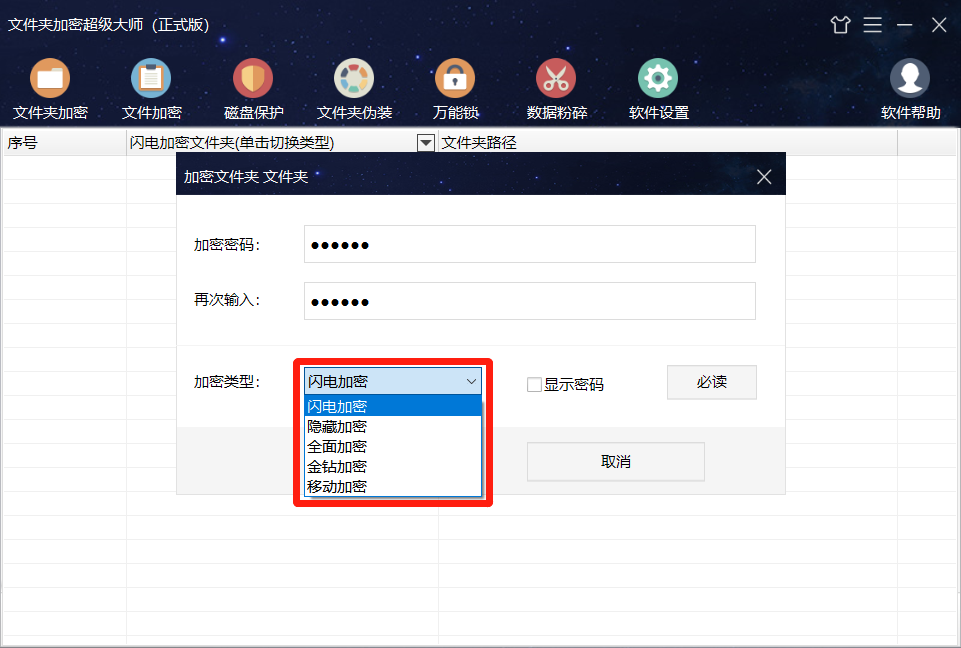
- 闪电加密:拥有极快的加密速度,对文件夹的大小没有限制,加密后的文件夹可以防删除、防复制、防移动。
- 隐藏加密:可以将加密文件夹隐藏,只能通过软件才能打开或解密,加密效果与闪电加密一致。
- 全面加密:可将文件夹中的所有文件一次性全部加密,打开文件夹不需要密码,打开其中文件都需要输入正确密码,支持单个文件解密,也可以一次性解密整个文件夹。
- 金钻加密:可将文件夹打包加密成密文,没有正确密码无法解密,加密后的文件夹可以防删除、防复制、防移动。
- 移动加密:可以将文件夹加密成exe可执行文件,可将其移动到其他未安装加密软件的电脑上解密使用。
其中,全面加密、金钻加密和移动加密采用国际上成熟的加密算法,不解密无法获取文件夹数据,具有最高的安全性。也正因如此,在使用时需要牢记加密密码,忘记密码将无法找回。
除此之外,文件夹加密超级大师还支持批量加密文件夹功能,可以一次性加密多个文件夹,并且支持闪电加密和隐藏加密两种文件夹加密类型,可以有效地提高文件夹加密效率。
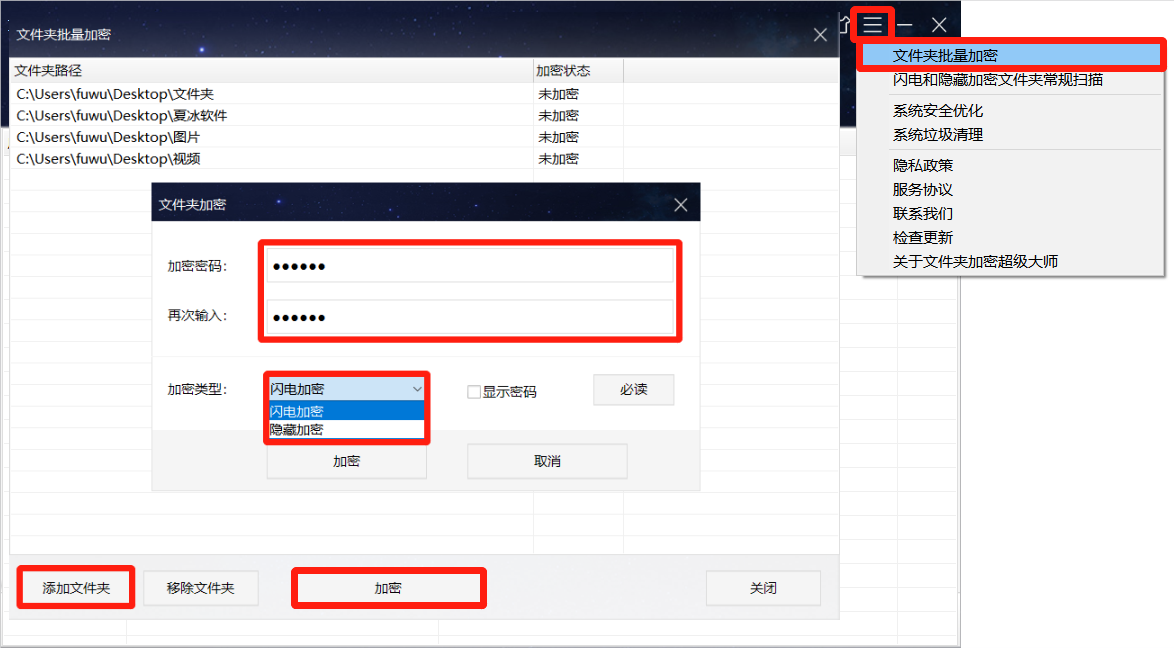
文件夹保护3000
除了使用密码来保护文件夹之外,我们还可以通过隐藏和伪装来保护文件夹。那么我们可以选择使用文件夹保护3000来提高文件夹的安全性。
文件夹保护3000支持文件夹加密码、隐藏和伪装三种保护方式,能够用最简单的方法保护文件夹的数据安全:
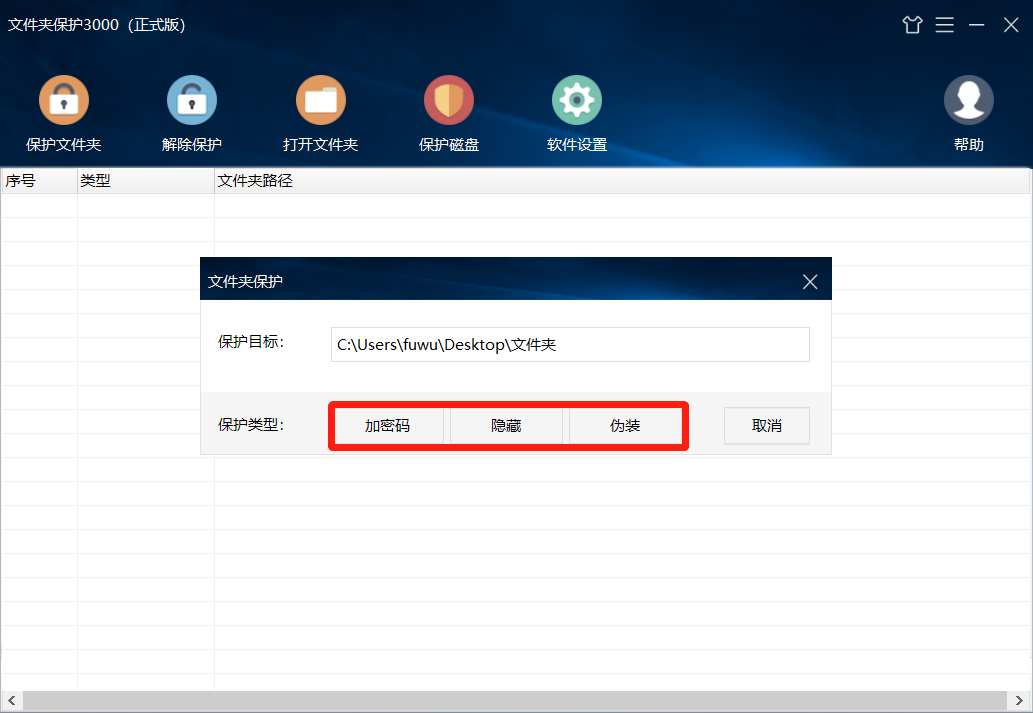
加密码:点击“加密码”按钮后,在弹窗中设置文件夹密码,点击“确定”即可。
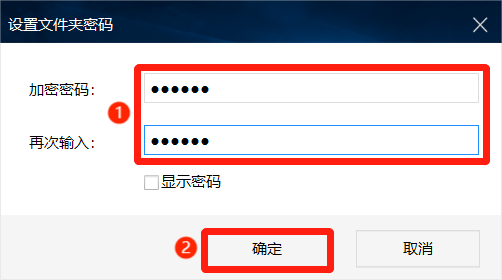
文件夹加密码后,打开文件夹需要输入正确密码才能使用,关闭后会自动恢复到加密码状态,可以防删除、防复制、防移动。
隐藏:点击“隐藏”按钮,即可直接隐藏文件夹。
文件夹隐藏后,只能通过软件才能找到打开,使用完关闭后会自动恢复到隐藏状态。
伪装:点击“伪装”按钮,选择需要的伪装对象,点击“确定”即可。
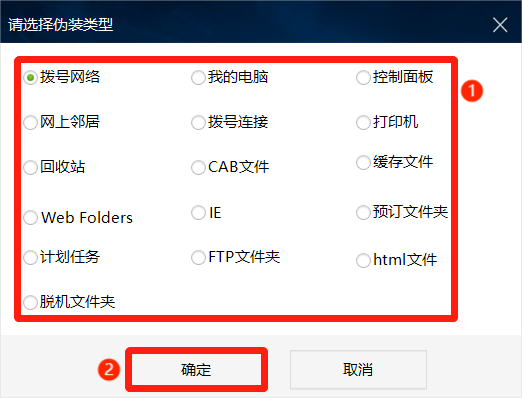
文件夹伪装后,双击打开文件夹不会显示原有文件,只会显示伪装对象的内容,通过软件则可以打开使用文件夹的真实数据,使用完关闭后会自动恢复到伪装状态。
- 注意:隐藏和伪装并不等同于加密,如需保护重要文件夹,建议使用文件夹加密码功能。文件夹伪装后,如果伪装没有生效,请重启电脑。
文件夹加密可以有效地提高文件夹的安全性,降低重要数据的泄露风险。所以,我们需要选择优秀的文件夹加密软件,通过专业的加密方式来保护文件夹。










